В iOS 11.4 добавлена новая функция, согласно которой, если вы не подключали USB-аксессуар к разблокированному устройству в течение нескольких дней, это предотвратит подключение аксессуара к заблокированному телефону. Чтобы включить соединение, вам необходимо разблокировать устройство, а затем подключить аксессуар. Это функция безопасности, и в iOS 12 продолжительность подключения USB-аксессуара к заблокированному устройству ограничена одним часом. Это означает, что если вы не разблокировали свой телефон более часа, вам придется разблокировать его, чтобы использовать аксессуары USB. Вот как отключить разблокировку для USB-аксессуаров.
Примечание. IOS 12 в настоящее время находится в стадии бета-тестирования, и, если вы не участвуете в публичной бета-программе Apple, вы не сможете использовать эту нестабильную версию iOS. Стабильный выпуск намечен на осень этого года.
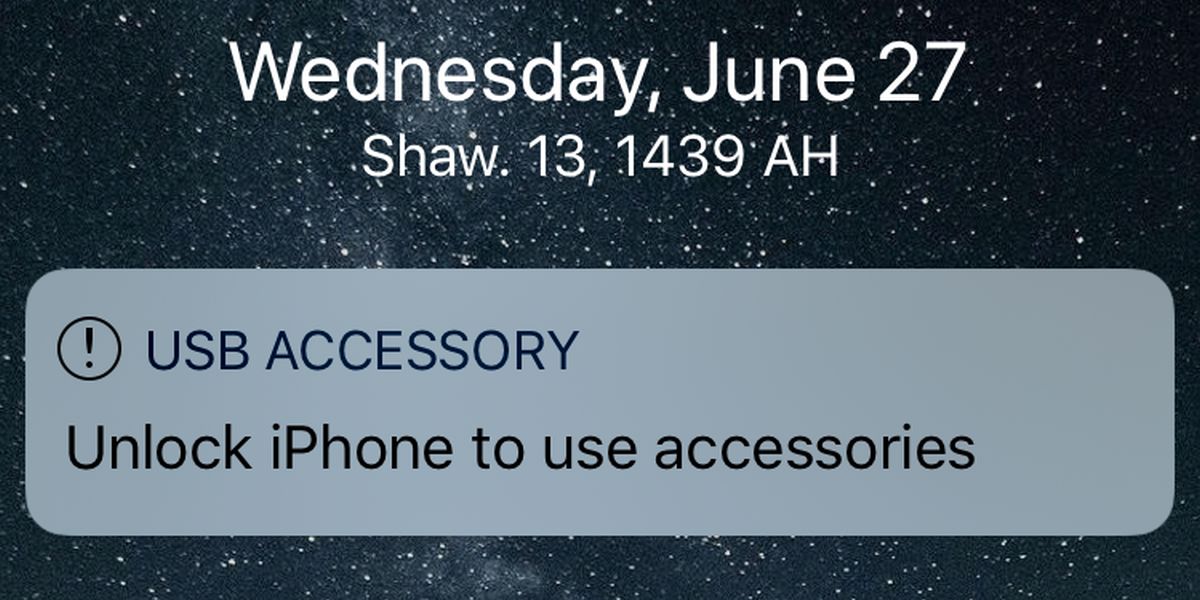
Разблокировка для USB-аксессуаров
Чтобы отключить разблокировку USB-аксессуаров, откройте приложение «Настройки» и выберите Touch ID и пароль. Введите свой пароль и прокрутите вниз до раздела «Разрешить доступ при блокировке». Здесь найдите переключатель с надписью USB Accessories и включите его.
Это позволит USB-аксессуарам, включая ваш ПК или Mac, подключаться к телефону и заряжать его, даже если он не был разблокирован более часа. Эта опция может пока появиться не у всех в бета-версии iOS 12, и это, вероятно, ошибка. Дождитесь следующей сборки и она может со временем появиться.
На самом деле вопрос в том, следует ли вам включать эту опцию или оставлять ее выключенной? В новых моделях iPhone все подключается через USB-соединение. Гнезда для наушников нет, и, если у вас нет пары Airpods, вам понадобится USB-разъем для подключения наушников. В связи с этим может раздражать необходимость разблокировать устройство при подключении аксессуара. Тем не менее, вы можете разблокировать с помощью Touch ID или Face ID, поэтому вам не нужно вводить длинный пароль.
Если вы из тех, кто забывает о такой функции, возможно, вы захотите ее отключить. Представьте, что вы подключаете iPhone к Mac или ПК для зарядки, а через несколько часов вернетесь и обнаружите, что телефон не заряжается из-за блокировки доступа к USB-аксессуару.
По большей части это хорошая функция безопасности, но некоторым пользователям она может показаться скорее неприятной, чем полезной. Если ваш телефон будет украден или потерян, вы обнаружите, что это удержит кого-либо от попыток стереть его и перепродать.
